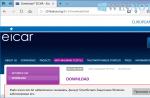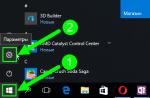Dipingere con i numeri è un modo per creare un dipinto in cui l'immagine è suddivisa in forme, ognuna delle quali è contrassegnata da un numero corrispondente a un colore specifico. Dipingi in ogni area con la tonalità desiderata e alla fine il quadro è completo. Un rendering numerato completo ti aiuterà ad imparare ad analizzare un oggetto e ad osservare come le aree colorate compongono un'intera composizione.
L'arte di raggruppare i punti
L'approccio "dipingi per numero" è spesso ridicolizzato in quanto eccessivamente semplificato, non creativo e formale. Ma vale la pena notare che l'immagine viene creata utilizzando molti punti colorati. Spesso sembrano privi di significato l'uno dall'altro e non sembrano qualcosa di "reale", ma insieme formano un gruppo. Il prossimo passo nello sviluppo come artista è imparare a vedere da soli tali macchie di colore in un dipinto, senza l'aiuto di un circuito stampato. Questo ti aiuterà a concentrarti su come sarà l'oggetto finito, senza guardare piccole aree o chiederti con quali colori dovrebbero essere dipinti.
Inizia con il colore più scuro e finisci con il più chiaro, o viceversa, lasciando tutti i segmenti che hanno un colore misto fino a quando il resto delle sfumature non è finito. Questo ti aiuterà a imparare qualcosa sul tono e sul tono medio nella pittura.

La composizione del set per disegnare con i numeri
Puoi trovare dipinti da colorare in quasi tutti i negozi di artigianato. Un kit Paint by Number includerà un pennello, piccoli barattoli di vernice di qualsiasi numero di colori desiderato e un motivo stampato su tela o cartone. Potrebbe sembrarti che ci sia poca vernice. Ma dovrebbe essere sufficiente per completare il quadro.
Ogni set contiene un tipo specifico di vernice, i più comuni sono l'acrilico e l'olio, ma ci sono opzioni con acquerelli e matite. Eppure quest'ultima opzione è adatta a pochi, perché dipingere con i numeri è un ottimo esercizio di spazzolatura. In questo caso, sai esattamente dove dovrebbe andare la vernice e puoi concentrarti completamente sull'applicazione.
Vantaggi della pittura con i numeri
Controllare un pennello per dipingere con precisione sui bordi o in un punto specifico è un'abilità essenziale che ogni aspirante artista dovrebbe sviluppare. Nei set, di solito è piccolo in modo da poter disegnare le forme più piccole nell'immagine. Segui lo schema e rimarrai stupito da ciò che puoi creare. Nel processo di lavoro, potrebbe risultare che alcune figure hanno due numeri e non solo uno. Ciò indica che i due colori devono essere mescolati insieme. Il vantaggio è che impari a dividere la vernice in parti uguali per creare il colore giusto.
Ma non immergere il pennello da un contenitore di vernice in un altro, poiché ciò macchierebbe i colori. Mescolare una grande quantità su una superficie non porosa, quindi dipingere sull'area desiderata. Se provi a mescolare due colori nell'immagine stessa, potresti finire con troppa vernice che fuoriesce dai bordi della forma.

Come creare da soli un kit per la pittura dei numeri?
Volendo risparmiare denaro o non trovando una versione adatta del dipinto, molti artisti iniziano a pensare a come realizzare dipinti con i numeri con le proprie mani. Questo non è così difficile come sembra. I dipinti fai-da-te con i numeri delle tue fotografie possono essere realizzati utilizzando servizi e programmi speciali. Se sai come usare editor grafici come Photoshop o Illustrator e sai cos'è la traccia, allora tu stesso puoi smontare l'immagine in frammenti con un certo colore e numerarli manualmente, posizionando ogni colore su un livello separato.

Ma questo processo è piuttosto laborioso e richiede tempo. Pertanto, per elaborare le immagini e creare un'immagine in base ai numeri con le tue mani, è più facile utilizzare programmi già pronti. Le versioni a pagamento sono generalmente più convenienti e contengono più funzioni, ad esempio la selezione delle vernici con l'indicazione delle proporzioni per la miscelazione. Questi programmi includono Coloring e Stoik Color by Number. I servizi gratuiti di solito sono in grado di analizzare un'immagine solo in aree, ma non offrono una selezione di colori. Queste opzioni includono mozzz.art e PhotoPad Photo Editor.

Selezione di materiali artistici
Ma prima devi decidere il giusto tipo di vernice. L'acrilico è preferito all'olio poiché la vernice si asciuga rapidamente e si sciacqua via il pennello con acqua, rendendo più facile l'inizio per un principiante. Ma disegnare in modo da poter finire una parte dell'immagine alla volta sarà problematico. L'acrilico si asciuga rapidamente su una tavolozza e dovrai lavorare molto rapidamente.

Inoltre, nel processo, dovrai risciacquare i pennelli molte volte e il consumo di vernice aumenterà. Pertanto, quando si lavora con la vernice acrilica, è più conveniente dipingere un colore alla volta, dalle aree più grandi a quelle più piccole. Iniziando con quelli più grandi, ti eserciterai di più con un pennello e vernice. E quando arriverai ai punti più piccoli, che sono abbastanza difficili da disegnare, avrai già sviluppato l'abilità e il processo sarà più semplice. Lavorare dall'alto verso il basso aiuta a prevenire la fuoriuscita accidentale di inchiostro sulle aree destinate a una tonalità diversa.
Come mescolare le sfumature?
Per creare un dipinto con i numeri con le tue mani, devi essere in grado di mescolare il materiale nella giusta proporzione per ottenere il colore desiderato. I programmi a pagamento di solito indicano quanto di quale colore prendere per ottenere la tonalità desiderata. Ma molto dipende dal produttore della vernice. I pigmenti di diverse aziende possono differire e dare risultati diversi. Pertanto, prima di realizzare un dipinto con i numeri, è consigliabile sperimentare e provare a mescolare i colori su una tavolozza da confrontare con l'immagine.
Vale la pena ricordare che su un monitor tutti i colori appariranno più luminosi e più intensi rispetto a una stampa realizzata con una stampante fotografica. Pertanto, non dovresti aspettarti esattamente le stesse sfumature succose dello schermo di un computer. Ma i vantaggi di questo metodo includono il fatto che puoi stampare qualsiasi immagine. Ad esempio, realizza un dipinto con i numeri con le mani degli innamorati a San Valentino e regalalo al tuo altro significativo, oppure trasforma la foto di un amico in un'opera d'arte e regalagliela per il suo compleanno.

Come scegliere un pennello?
Abbiamo capito le vernici, ma cosa fare con lo strumento principale? Si consiglia di scegliere un pennello fine per i dettagli e un pennello grande per le aree estese. È importante che corrisponda alla vernice che hai scelto per il progetto. Puoi farlo con un pennello sottile, ma ciò può rendere molto noioso dipingere su ampie aree. E quando si utilizza l'acrilico, porterà a una spesa eccessiva di vernice. Pertanto, se hai un pennello grande, usalo per dipingere un'immagine con i numeri con le tue mani.
Come allungare la tela e assemblare la barella?
Dopo la creazione dello schema e la selezione delle vernici, sorge un nuovo problema: come trasferire lo schema sul materiale e ricavarne un'immagine. Per fare ciò, il modo più semplice è contattare aziende specializzate che stampano su tela nella tua città. Forse ci sarà anche un servizio per allungarlo su una barella. Altrimenti, dovrai farlo da solo. Per fare questo, hai bisogno della barella stessa. Può essere smontato, quindi le parti devono essere collegate prima del lavoro.
Una barella per dipingere con i numeri con le proprie mani a volte viene realizzata in modo indipendente, utilizzando assi di legno. Per allungare la tela su di essa, avrai bisogno di una cucitrice per mobili con staffe, una matita, una pistola a spruzzo per inumidire la tela e un martello. Per prima cosa devi mettere il lato anteriore sull'immagine e lisciarlo con le mani. Quindi posiziona una barella sopra e segna i bordi della tela con una matita.

Barella fai-da-te per dipingere con i numeri: istruzioni passo passo
Dopodiché, puoi iniziare ad allungare, puoi inumidire leggermente il lato sbagliato di fronte ad esso. La prima staffa è fissata al centro di uno dei lati lunghi. Quindi allungano la tela sull'altro lato il più stretto possibile, ma non in modo da strapparla, e la fissano allo stesso modo sull'altro. A volte potresti aver bisogno di un martello per guidare la graffetta più in profondità nella tela. Al centro dovrebbe apparire una striscia allungata. Quindi lo stesso viene ripetuto con i lati rimanenti. Successivamente, le staffe vengono posizionate sui lati di uno dei lati, quindi dell'altro, in modo da ottenere una tensione uniforme. Allo stesso tempo, gli angoli vengono lasciati liberi, non raggiungendo circa 5 cm, in modo che la tela al loro interno possa essere infilata e fissata ordinatamente.
Dopo che tutto è pronto, dovrebbe essere inumidito dal lato posteriore in modo che si raddrizzi dopo l'asciugatura. Se non ha funzionato per tirare l'immagine in modo uniforme la prima volta, puoi bagnarla di nuovo e, rimuovendo alcune delle graffette, correggere i difetti. Dopodiché, inizia a dipingere la tua opera d'arte personale. Ora sai come creare immagini con i numeri con le tue mani.
Il programma "Colorazione" creerà schemi di colorazione completi (e immagini) in base ai numeri da qualsiasi tua foto e immagine. Basta caricare l'immagine originale nel programma, creare uno schema di colorazione, stamparlo, acquistare le vernici necessarie dal negozio e andare a prendere un pennello!
Se lo desideri, puoi aggiungere le tue vernici esistenti al programma e "Coloring" stesso ti dirà quali vernici in quali proporzioni devi mescolare per ottenere le sfumature desiderate - per ciascuna delle tue colorazioni!
Siamo stati davvero in grado di creare un programma unico, che non ha analoghi al mondo! :-) Un paio di clic - e puoi creare un'immagine in base ai numeri da qualsiasi foto preferita.
Puoi persino impostare il livello di complessità del dipinto creato: imposta tre parametri (il numero di dettagli, la levigatezza dei dettagli, la presenza di piccoli dettagli) e otterrai un'immagine piacevole e facile da disegnare o una bella e ricco di dettagli capolavoro, ma difficile da disegnare. Tu scegli!
Un paio di parole sul programma, o perché dovresti provare la "Colorazione" in questo momento:
- Il programma creerà per te schemi completi di dipinti per numeri da qualsiasi immagine. Puoi disegnare una trama dalla tua foto preferita o un ritratto come regalo per una persona cara.
- Il programma viene eseguito interamente in russo.
- Puoi regolare il livello di complessità (e dettaglio) dell'immagine che crei.
- "Colorazione" selezionerà le tonalità necessarie per l'immagine e indicherà quali delle tue vernici in quali proporzioni mescolare per ottenere questa tonalità. Oppure creerà semplicemente una colorazione per i tuoi colori, senza mescolare - come vuoi!
- L'installazione del programma viene eseguita con un clic: è sufficiente eseguire il file di installazione.
- Supporto tecnico costante per telefono (durante l'orario di lavoro) e 24 ore su 24 - tramite e-mail.
- Rilasciamo periodicamente aggiornamenti del programma con miglioramenti e miglioramenti. Allo stesso tempo, tutti i programmi sui computer dei clienti vengono aggiornati automaticamente (quando è connesso a Internet).
E sì, puoi provare la versione demo del programma gratuitamente, ma tieni presente che è una versione demo, che non puoi creare un'immagine completa con i numeri al suo interno (ma tutte le funzionalità del programma diventeranno chiare). Per coloro che dubitano della qualità del nostro programma - entro 14 giorni dall'acquisto, puoi restituire il denaro, senza spiegarne i motivi (basta scriverci).
Ci siamo davvero impegnati molto e, a quanto pare, siamo riusciti a sviluppare un programma davvero interessante e unico. Spero che ti porti molte emozioni positive! Ora puoi disegnare ciò che vuoi veramente!
Schermate





Amici, siamo lieti di accogliervi nuovamente sulle pagine del nostro blog. Bene, se sei venuto da noi per la prima volta, allora questo è doppiamente meraviglioso! Ci auguriamo che i nostri articoli vi piacciano!
Oggi vogliamo condividere con voi un ottimo programma per bambini, che potete scaricare gratuitamente. Il programma è un libro da colorare in cui tuo figlio (e forse anche tu) sarà in grado di dipingere immagini divertenti con personaggi diversi. Il programma è molto facile da usare ed è perfetto per i bambini dai 6 ai 12 anni.
Recensione del software di colorazione Kea Coloring Book.
Il sito ufficiale del programma è www.keacoloringbook.com
Le versioni sono disponibili sia per dispositivi Windows che Android. Una versione per iOS dovrebbe apparire presto.
Scarica il programma per Windows.
Per scaricare il programma, segui questo link e fai clic su "Scarica ora".
Download del programma
Dopo aver scaricato il programma, eseguire il file di installazione. Se hai difficoltà a scaricare, puoi
Installazione del programma.
Non dovrebbero esserci problemi durante l'installazione del programma. Segui le istruzioni di seguito. Se hai problemi con l'installazione, puoi chiederli nei commenti a questo articolo!







Quindi, se hai fatto tutto secondo le istruzioni, il programma dovrebbe avviarsi automaticamente. In futuro, puoi trovare il collegamento al programma sul desktop.
Panoramica del menu principale del programma.
Il programma ha molti vantaggi, ma c'è un GRANDE svantaggio: è la musica! Spegniamolo.
Per fare ciò, fai clic sul pulsante delle impostazioni nell'angolo in alto a destra e diminuisci il volume della musica utilizzando il dispositivo di scorrimento.

Impostazioni

La tavolozza dei colori è mostrata nella colonna di sinistra del menu principale. Nota le due frecce verdi in alto. Consentono di passare da una colonna di colore all'altra.
Nell'angolo in basso a sinistra ci sono gli strumenti di disegno. Nota la provetta con cui puoi mescolare i colori nella tavolozza a destra. Per fare ciò, sposta semplicemente la provetta sui colori e trascinali sulla tavolozza.

Il programma "Colorazione" creerà schemi di colorazione completi (e immagini) in base ai numeri da qualsiasi tua foto e immagine. Basta caricare l'immagine originale nel programma, creare uno schema di colorazione, stamparlo, acquistare le vernici necessarie dal negozio e andare a prendere un pennello!
Se lo desideri, puoi aggiungere le tue vernici esistenti al programma e "Coloring" stesso ti dirà quali vernici in quali proporzioni devi mescolare per ottenere le sfumature desiderate - per ciascuna delle tue colorazioni!
Siamo stati davvero in grado di creare un programma unico, che non ha analoghi al mondo! :-) Un paio di clic - e puoi creare un'immagine in base ai numeri da qualsiasi foto preferita.
Puoi persino impostare il livello di complessità del dipinto creato: imposta tre parametri (il numero di dettagli, la levigatezza dei dettagli, la presenza di piccoli dettagli) e otterrai un'immagine piacevole e facile da disegnare o una bella e ricco di dettagli capolavoro, ma difficile da disegnare. Tu scegli!
Un paio di parole sul programma, o perché dovresti provare la "Colorazione" in questo momento:
- Il programma creerà per te schemi completi di dipinti per numeri da qualsiasi immagine. Puoi disegnare una trama dalla tua foto preferita o un ritratto come regalo per una persona cara.
- Il programma viene eseguito interamente in russo.
- Puoi regolare il livello di complessità (e dettaglio) dell'immagine che crei.
- "Colorazione" selezionerà le tonalità necessarie per l'immagine e indicherà quali delle tue vernici in quali proporzioni mescolare per ottenere questa tonalità. Oppure creerà semplicemente una colorazione per i tuoi colori, senza mescolare - come vuoi!
- L'installazione del programma viene eseguita con un clic: è sufficiente eseguire il file di installazione.
- Supporto tecnico costante per telefono (durante l'orario di lavoro) e 24 ore su 24 - tramite e-mail.
- Rilasciamo periodicamente aggiornamenti del programma con miglioramenti e miglioramenti. Allo stesso tempo, tutti i programmi sui computer dei clienti vengono aggiornati automaticamente (quando è connesso a Internet).
E sì, puoi provare la versione demo del programma gratuitamente, ma tieni presente che è una versione demo, che non puoi creare un'immagine completa con i numeri al suo interno (ma tutte le funzionalità del programma diventeranno chiare). Per coloro che dubitano della qualità del nostro programma - entro 14 giorni dall'acquisto, puoi restituire il denaro, senza spiegarne i motivi (basta scriverci).
Ci siamo davvero impegnati molto e, a quanto pare, siamo riusciti a sviluppare un programma davvero interessante e unico. Spero che ti porti molte emozioni positive! Ora puoi disegnare ciò che vuoi veramente!
Schermate





Con l'aiuto di "Colorazione" puoi creare veri e propri dipinti con numeri da qualsiasi foto o immagine! Il programma è presentato in diverse versioni, quindi le sue capacità soddisferanno sia gli utenti ordinari che sono "su di te" con un computer, sia i produttori di dipinti per numeri che necessitano di un software potente per creare set professionali (in effetti, molti produttori usano semplicemente "Colorazione " nella versione "per produzione").
Così. In alcuni paragrafi ti dirò come con l'aiuto di "Colorazione" puoi creare rapidamente e facilmente un'immagine completa per numeri da qualsiasi foto, quindi descrivere brevemente le caratteristiche speciali del programma fornito nelle versioni per i produttori.
Dipingere con i numeri con le pagine da colorare
1. Carica l'immagine o la foto originale nel programma. Per fare ciò, fai semplicemente clic su "Carica immagine sorgente" nell'angolo in alto a sinistra della finestra principale del programma e seleziona il file desiderato sul tuo computer.
Ecco come appare la finestra principale di "Disegni da colorare" dopo aver caricato la foto originale.
2. Specificare i parametri per la futura pittura con i numeri... La cosa più importante è il numero di colori e la dimensione del dipinto in centimetri. Semplice, no? 🙂 Impostazioni aggiuntive, che possono essere lasciate "così come sono", o possono essere impostate individualmente per ogni immagine:

"Colorare" - un blocco delle impostazioni più importanti per il futuro dipinto con i numeri
- Il livello di dettaglio dell'immagine futura (abbiamo indicato le impostazioni medie in modo che l'immagine risultasse senza pretese e carina). Il dettaglio viene regolato con tre cursori: "Numero di parti", "Morbidezza delle parti" e "Presenza di piccole parti". Anche qui tutto è molto semplice: più i cursori sono a sinistra, più l'immagine è realistica, ma è anche più difficile disegnarla (molti dettagli). Più i cursori sono a destra, più facile è eseguire l'immagine, con meno dettagli. Per ogni immagine, puoi selezionare i tuoi parametri ottimali, in modo che l'immagine risulti bella e non sia difficile disegnarla!
- Un metodo per abbinare i colori a un'immagine futura. Anche qui tutto è semplice: devi scegliere come abbinare i colori all'immagine in base ai numeri:
1. O "Semplice corrispondenza dei colori"- quindi il programma proverà a trovare i colori più vicini ai colori dell'immagine originale e tu stesso dovrai cercare vernici simili nel negozio o mescolare da altri.
2. O "Per vernici"- questa è un'opzione molto conveniente con la selezione di colori per vernici vere di veri produttori! Devi dire al programma per quali produttori selezionare i colori. Puoi scegliere acrilico e / o tempera da uno o tutti i produttori disponibili nel programma: "Nevskaya Palitra", "Olki", "Tair". In poche parole: quando questa impostazione è abilitata, non dovrai preoccuparti né della selezione delle vernici né della loro miscelazione: il programma scriverà da solo quali vernici da quali produttori acquistare. A proposito, tutte queste vernici si trovano in quasi tutti i negozi di cancelleria / hobby.
3. E la terza opzione è "Per le vernici con la selezione delle proporzioni di miscelazione"... È simile al passato "per le vernici" con la differenza che il programma sarà in grado di selezionare i colori più vicini all'immagine originale, ma devi soffrire con la miscelazione nelle proporzioni. Naturalmente, "Colorazione" indicherà quali vernici in quali proporzioni devono essere miscelate, ma bisogna ricordare che questo è solo un calcolo programmatico della "base", ma in realtà devi sempre mescolare le vernici "ad occhio" per ottenere risultati accurati sfumature.
A proposito, puoi utilizzare non solo le vernici che sono incluse nel programma per impostazione predefinita ("Nevskaya Palitra", "Olki", "Tair"), ma anche aggiungere le tue! Questo può essere molto conveniente, ad esempio se ci sono "avanzi" di dipinti passati e devono essere messi da qualche parte. Aggiungili tutti alla "nostra tavolozza" in "Colorazione" e crea immagini solo per loro! Ecco!
3. Se necessario, specificare ulteriori impostazioni... Se premi il pulsante "Impostazioni importanti" - una finestra con molte impostazioni aggiuntive, non molto importanti, apparirà di fronte a te. Ad esempio, puoi scegliere la luminosità per i contorni e le designazioni del dipinto in base ai numeri, la luminosità dei colori che riempiranno i contorni (o non li riempiranno affatto), puoi impostare il modo di designare le vernici nel contorno schema del dipinto (ad esempio solo numeri, o solo lettere, e altre diverse opzioni) e vari altri parametri non molto importanti.
4. Crea un dipinto con i numeri. Sarebbe più preciso chiamare questo elemento "crea un layout", ma vabbè. Premiamo il pulsante "Crea", aspettiamo qualche secondo e ammiriamo il layout dell'immagine futura che appare sul lato destro della finestra del programma. In poche parole: ecco come apparirà ciò che alla fine disegnerai! Piace? Ok, passiamo al punto “5. Salva ... "(vedi sotto). Non mi piace? C'è una via d'uscita: cambiamo le impostazioni principali per la creazione di un'immagine (vedi sopra - il numero di colori / dimensioni / dettagli) e ricreiamo l'immagine con impostazioni diverse fino a ottenere un risultato che soddisfi la nostra anima. E - al punto 5:

5. Salva il dipinto creato con i numeri: cosa ottieni? Ta-daaam! Il momento più intrigante: il layout del dipinto per numeri è già stato creato, premiamo il pulsante "Salva" nella parte inferiore della finestra principale, selezioniamo una cartella vuota da salvare, aspettiamo qualche secondo e, - evviva! la tavola)!
un. Il profilo stesso del dipinto con i numeri- è la cosa più importante! Cosa c'è da spiegare? Se hai familiarità con le immagini in base ai numeri, lo capisci a causa di questo schema con contorni e designazioni e tutto il trambusto ... più volte in modo che i tuoi occhi non si stanchino di cercarli. Se i contorni sono piccoli, il programma cercherà di inserirvi le designazioni in modo che non "scorrano" il contorno e non ci sia disordine. In una parola: bellezza! ?

Dipingere con i numeri: il diagramma di contorno stesso con i simboli
Hai bisogno di questo file per acquistare vernici già pronte o mescolarle tu stesso, a seconda del metodo di corrispondenza dei colori scelto quando crei un dipinto con i numeri. Di conseguenza, il file "Mappa colore" avrà un aspetto diverso per ciascun metodo di selezione. Nell'esempio - il tipo di file per il caso in cui la selezione è solo con l'indicazione delle proporzioni di miscelazione. Viene indicata l'intera serie di vernici originali (con i nomi con cui possono essere acquistate in negozio) e tutte le proporzioni per ottenere le sfumature desiderate. Questa non è l'opzione più semplice, ma il risultato è il più bello 🙂

v. La vista del tuo futuro dipinto. In effetti, questo non è un file molto utile per il lavoro (tranne a volte per sbirciarlo per comodità quando si disegna), ma riscalda l'anima quando guardi e capisci che cosa bella farò presto 🙂

Vista dell'immagine futura!
Cos'altro puoi fare in Disegni da colorare?
Ho brevemente descritto i passaggi più basilari per creare un dipinto con i numeri. Ma le possibilità del programma sono molto più ampie, darò quelle che mi salgono subito in testa:
1. Nella seconda scheda del programma - "Modifica di un'immagine" - è possibile completare completamente manualmente l'immagine creata dal programma sulla macchina. Puoi dipingere i dettagli, modificarli ed eliminarli, aggiungere, sostituire ed eliminare i colori dell'immagine. Una scheda molto utile nel caso in cui desideri inserire qualcosa nell'immagine che non è nell'immagine originale. Ma questa scheda è disponibile solo nella versione "Commerciale" del programma.
2. Prima di caricare l'immagine originale nel programma, puoi utilizzare la funzionalità di pre-elaborazione incorporata della foto originale: puoi ritagliarla secondo necessità, regolare la luminosità e il contrasto, convertirla in seppia o in bianco e nero. Nello specifico, la regolazione della luminosità e del contrasto aiuta molto a migliorare il risultato. Quindi ti consiglio di sfruttare questa opportunità.
Dove stampare? Dove acquistare le vernici?
Puoi stampare l'immagine risultante con i numeri in qualsiasi laboratorio fotografico (dove in precedenza venivano stampate fotografie ordinarie), una tipografia e persino su una stampante domestica con la stampa su una carta Whatman spessa. La cosa principale è stampare su un materiale denso (tela, cartone, carta Whatman - puoi anche acquistarlo nei luoghi di stampa) e il materiale stesso consente una stampa di alta qualità su di esso. Tuttavia, di solito, questo non è difficile.
Per quanto riguarda le vernici - ho menzionato sopra, ma mi ripeterò - se crei un'immagine con i colori dei produttori inclusi nel programma, queste vernici possono essere acquistate in quasi tutti i negozi di hobby o cartoleria. Sono molto comuni.
Funzionalità aggiuntive di "Colorazione" per i produttori di dipinti in base ai numeri
La "colorazione" viene utilizzata non solo dalla gente comune per creare storie dalle proprie fotografie, ma anche da molte aziende. HobbyLine ha suggerimenti separati per loro, eccone alcuni:
- La capacità di integrare la tua tavolozza di colori estesa e illimitata per creare scene dai tuoi colori.
- La possibilità di collegare la modalità "Nessuna modifica" - quando la "Colorazione" non modifica in alcun modo i layout caricati, ma disegna solo i contorni e inserisce le designazioni.
- Possibilità di collegare il salvataggio in formato vettoriale - per aumentare la chiarezza della stampa.